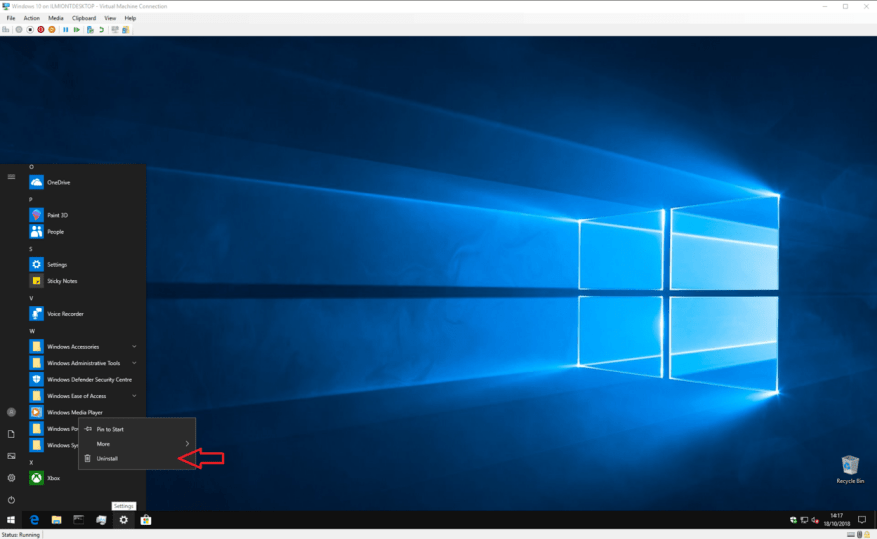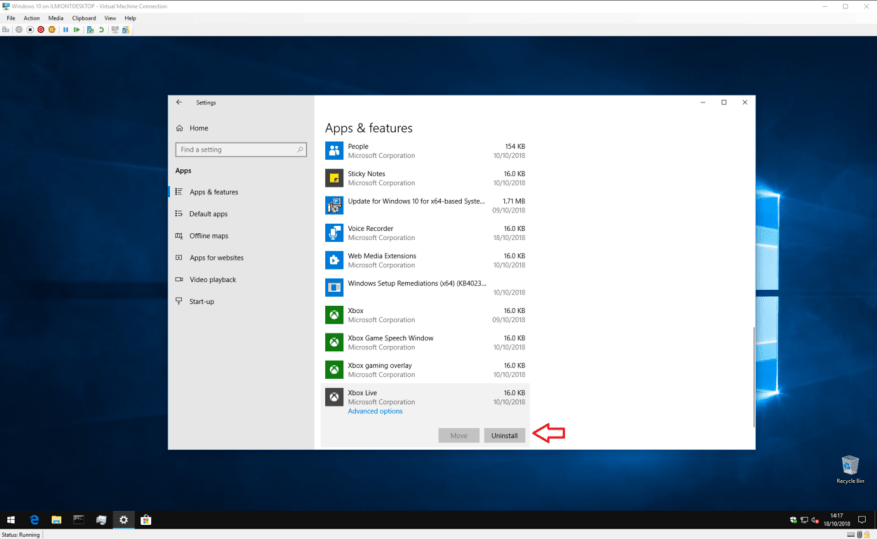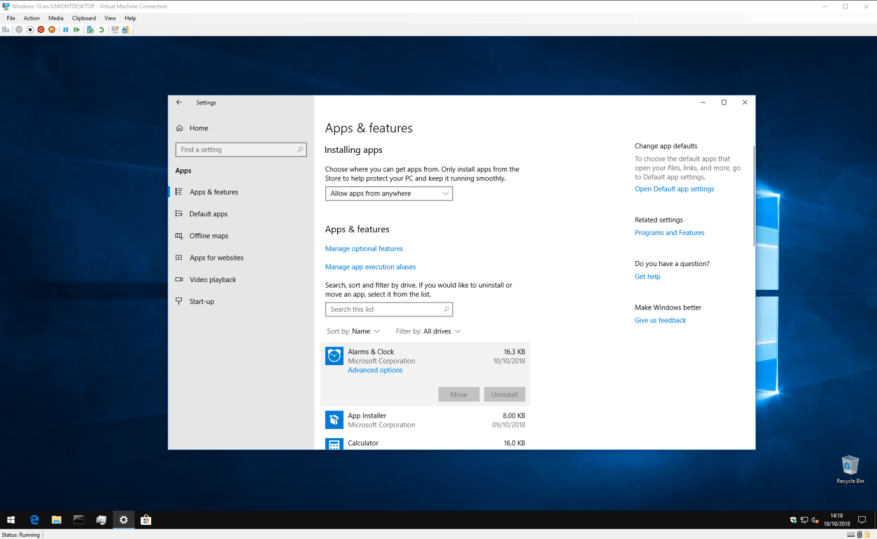La tienda de aplicaciones integrada de Windows 10, Windows Store, simplifica más que nunca la descarga y prueba de software nuevo. El único problema es que puede terminar con una gran cantidad de aplicaciones que ya no usa o que ya no desea. En esta guía, le mostraremos algunas formas rápidas de eliminar aplicaciones redundantes, liberando espacio en su PC.
Hay algunas formas diferentes de desinstalar aplicaciones en Windows 10. La solución más rápida es simplemente abrir el menú Inicio, buscar la aplicación que desea eliminar y hacer clic con el botón derecho en su entrada en la lista de aplicaciones. Haga clic en la opción «Desinstalar» en la parte inferior del menú y confirme el aviso para desinstalar la aplicación.
Si la aplicación se instaló desde la Tienda, debería eliminarse de inmediato. Los programas de escritorio más antiguos pueden mostrar una utilidad de asistente en la que deberá hacer clic antes de desinstalar la aplicación.
Si desea desinstalar varias aplicaciones de una sola vez, es posible que la solución del menú Inicio le resulte un poco engorrosa para sus necesidades. Para desinstalar rápidamente varias aplicaciones o programas, abra la aplicación Configuración en la categoría «Aplicaciones». Aquí verá una lista de todas las aplicaciones en su PC, incluidas las aplicaciones de Windows Store y los programas de escritorio.
Puede desplazarse hacia abajo en la lista para encontrar cada aplicación que desea eliminar. Haga clic en su nombre y luego presione el botón Desinstalar para eliminarlo. Como antes, es posible que deba recorrer un indicador del instalador si está eliminando un programa de escritorio. Simplemente siga sus instrucciones para desinstalar el programa; por lo general, se trata de hacer clic en «Siguiente» repetidamente, pero preste atención a las advertencias o preguntas que puedan aparecer.
La aplicación Configuración también debería ser su destino si desea eliminar aplicaciones para liberar más espacio en su PC. Puede filtrar la lista por «Tamaño» para mostrar primero las aplicaciones más grandes. Esto puede ayudarlo a identificar productos que ocupan mucho espacio y que no está utilizando activamente.
A veces, puede encontrar una aplicación que no se puede eliminar.Por lo general, estas son aplicaciones integradas de Windows 10 que se incluyen con el sistema operativo. No tienen una opción «Desinstalar» en el menú Inicio y el botón «Desinstalar» en Configuración estará atenuado.
Microsoft no quiere que elimine estas aplicaciones y hacerlo requiere un proceso técnico de eliminación que está fuera del alcance de esta guía. Sin embargo, vale la pena señalar que Microsoft lanzó una nueva versión de Windows 10 Insider Preview esta semana que agregó la capacidad de eliminar muchas más aplicaciones integradas. Puede esperar obtener esta actualización en su dispositivo en algún momento de la primera mitad de 2019.
Desinstalar aplicaciones no es complicado y, en su mayor parte, no debería generar ningún problema. Solo recuerde hacer una copia de seguridad de cualquier información que desee conservar primero y lea detenidamente las advertencias o confirmaciones que se muestren.
Preguntas más frecuentes
¿Cómo desinstalo o reparo un programa o aplicación?
Puede intentar reparar un programa primero, si simplemente no funciona correctamente. Seleccione Inicio y busque la aplicación o el programa en la lista que se muestra. Mantenga presionada (o haga clic con el botón derecho) en la aplicación, luego seleccione Desinstalar. Selecciona Inicio , luego selecciona Configuración > Aplicaciones > Aplicaciones y características. O simplemente haga clic en el enlace de acceso directo en la parte inferior de este artículo.
¿Cómo desinstalar aplicaciones usando el símbolo del sistema en Windows 10?
Si usa Windows 10 y necesita liberar espacio en el disco, puede desinstalar las aplicaciones que ya no usa directamente desde el símbolo del sistema. Así es como se hace. Primero, deberá ejecutar el símbolo del sistema como administrador para desinstalar un programa. En el cuadro de búsqueda de Windows, escriba «cmd» y luego haga clic con el botón derecho en «Símbolo del sistema» en los resultados.
¿Cómo elimino una aplicación de mi computadora?
Mantenga presionada (o haga clic con el botón derecho) en la aplicación, luego seleccione Desinstalar. Desinstale desde la página Configuración. Selecciona Inicio , luego selecciona Configuración > Aplicaciones > Aplicaciones y funciones. O simplemente haga clic en el enlace de acceso directo en la parte inferior de este artículo. Seleccione la aplicación que desea eliminar y luego seleccione Desinstalar. Desinstalar desde el Panel de control (para programas)
¿Es posible eliminar aplicaciones de la tienda de aplicaciones de Windows 10?
Lamentablemente, no es posible eliminar las aplicaciones de la Tienda Windows. Entonces, en el futuro, si desea volver a instalar cualquiera de estas aplicaciones en su computadora, no tendrá que buscarlas en toda la App Store. Simplemente puede seleccionar «Mis aplicaciones» y desde allí puede instalarlo una vez más muy fácilmente.
¿Cómo eliminar aplicaciones en una Mac?
Mantén presionada la tecla Opción (⌥), o haz clic y mantén presionada cualquier aplicación hasta que las aplicaciones se muevan. Haga clic en el botón Eliminar junto a la aplicación que desea eliminar, luego haga clic en Eliminar para confirmar. La aplicación se elimina inmediatamente. Las aplicaciones que no se muestran no provienen de la App Store o son requeridas por su Mac.
¿Cómo desinstalo una aplicación o programa de mi computadora?
Seleccione Inicio y busque la aplicación o el programa en la lista que se muestra. Mantenga presionada (o haga clic con el botón derecho) en la aplicación, luego seleccione Desinstalar. Selecciona Inicio , luego selecciona Configuración > Aplicaciones > Aplicaciones y funciones.
¿Cómo desinstalo una aplicación que no está instalada?
Si hace clic con el botón derecho en una aplicación que no se instaló a través de Microsoft Store y selecciona «Desinstalar», se abrirá la ventana «Programas y características». Localice el programa en la lista, selecciónelo y luego haga clic en el botón «Desinstalar». Si aparece una ventana del asistente de desinstalación, siga los pasos hasta que se desinstale el programa.
¿Cómo elimino completamente un programa de mi computadora?
Haga clic en el icono de Windows en la esquina inferior izquierda del escritorio para abrir el menú Inicio. A continuación, ubique el programa que desea desinstalar del menú, haga clic con el botón derecho y luego haga clic en «Desinstalar». Aparecerá una ventana de confirmación. Haga clic en «Desinstalar» nuevamente y el programa se eliminará.
¿Cómo reparar programas en Windows 11/10?
Hablando de formas manuales de reparar programas en Windows 11/10, su computadora tiene dos funciones integradas para usar, el Panel de control y la configuración de Windows. Paso 1. Escriba Panel de control en el cuadro de búsqueda y luego haga clic para comenzar. Paso 2. Vaya a Programas y características. Paso 3.Haz clic derecho en el programa que deseas reparar y luego elige la opción «Reparar». Paso 1.
¿Cómo reparar aplicaciones dañadas en Windows 10?
Cuando ocurre un error en su programa, la interfaz del software mostrará automáticamente la opción «Reparar». Los programas normales solo mostrarán la opción «Desinstalar». Paso 1. Elija «Administración de aplicaciones» en el panel izquierdo y haga clic en «Iniciar» para reparar de forma segura sus aplicaciones dañadas. Paso 2.
¿Cómo desinstalar programas usando CMD o PowerShell en Windows 10?
Esta publicación presenta principalmente cómo desinstalar programas usando CMD o PowerShell. Esto es útil si no puede desinstalar un programa o si el programa no se muestra en el Panel de control. Paso 1. Presione Windows + R, escriba cmd y presione Ctrl + Shift + Enter para abrir el símbolo del sistema elevado en Windows 10/11.
¿Cómo desinstalo un programa en Windows 10 como administrador?
Primero, deberá ejecutar el símbolo del sistema como administrador para desinstalar un programa. En el cuadro de búsqueda de Windows, escriba «cmd» y luego haga clic con el botón derecho en «Símbolo del sistema» en los resultados. A continuación, haga clic en «Ejecutar como administrador» en el menú que aparece.
¿Cómo desinstalar aplicaciones en Windows 10?
El segundo método para desinstalar aplicaciones en Windows 10 es a través del Panel de control. Escriba Panel de control en el cuadro de búsqueda y selecciónelo de la lista de resultados. Seleccione Programas, luego Programas y características. Mantenga presionado (o haga clic con el botón derecho) en un programa que planea eliminar y haga clic en el botón Desinstalar.
¿Cómo desinstalo un programa o una aplicación a través del símbolo del sistema?
Para desinstalar un programa o una aplicación a través del símbolo del sistema, primero deberá ejecutar el símbolo del sistema como administrador: en el cuadro de búsqueda de Windows, escriba » cmd «. Seleccione la aplicación «Símbolo del sistema». Haga clic derecho en él, luego haga clic en «Ejecutar como administrador». El símbolo del sistema se abrirá con permisos de administrador. Cuando se le solicite, escriba «wmic» y luego presione Enter.